Diccionario
Infografía
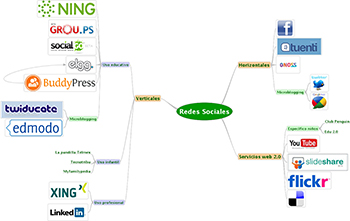
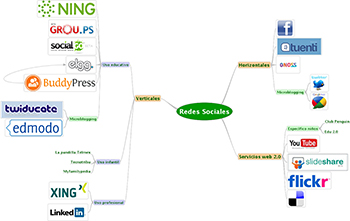
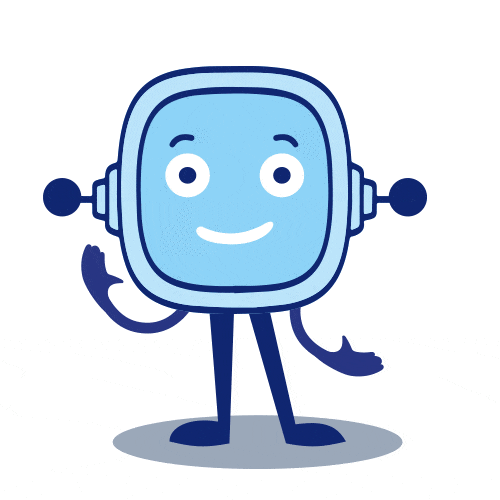
 Las páginas web se crean utilizando el lenguaje HTML. Pero, ¿qué herramientas vamos a utilizar?
Las páginas web se crean utilizando el lenguaje HTML. Pero, ¿qué herramientas vamos a utilizar?
Aunque podemos utilizar un simple documento de texto para escribir HTML, es preferible utilizar algún editor que nos ayude a realizar esta tarea.
En nuestro caso, vamos a utilizar el editor de código Bluefish.
En esta página os voy a enseñar todo lo necesario, para poder utilizar esta aplicación.
Para conseguir alcanzar una meta es importante que seas un buen o buena estratega. Es decir, tener métodos, técnicas, “trucos” para llegar antes o de forma más fácil donde tú quieres.
Ahora te voy a enseñar una estrategia, ¡Aprovéchala para alcanzar tu reto!
El nombre de la estrategia es construcción de la información. En cualquiera de los apartados siempre vas a encontrar explicaciones que te serán útiles para realizar los ejercicios y actividades. Sintetizar la información importante te ayuda a la hora de extraer conclusiones lógicas de ella y realizar con éxito las actividades y ejercicios, pero además debes conocer cómo poder actuar en cada caso y no quedarte bloqueado aun cuando sabes la respuesta. Con esta estrategia podrás convertir documentos en otros más sencillos y directos y te ayudará a comprender , utilizar y memorizar la información más importante.
En el siguiente enlace a la guía de la competencia de aprender a aprender encontrarás toda la información sobre esta estrategia y los pasos que debes seguir para realizarla.
Tómate el tiempo que necesites y recuerda que siempre puedes preguntarle al docente o a alguna compañera o compañero cuando no entiendas algo.
¡Ánimo, seguro que lo haces genial!
 Todo nuestro trabajo se va a desarrollar junto a esta aplicación. Por lo tanto, creo que sería interesante conocer un poco la historia de Bluefish.
Todo nuestro trabajo se va a desarrollar junto a esta aplicación. Por lo tanto, creo que sería interesante conocer un poco la historia de Bluefish.
Si os fijáis en la imagen de la izquierda, podréis ver a nuestro simpático pez azul que se asoma a la Wikipedia. De eso se trata, vamos a buscar la información de Bluefish dentro de la Wikipedia.
Aquí os dejo un artículo sobre Bluefish donde encontraréis toda la información sobre esta estupenda aplicación.
Seguro que cuando estabas haciendo esta actividad ha ocurrido algo que te ha hecho parar. Puede que alguien pegase a la puerta, que el profe haya hablado con alguien, que hayas oído un ruido en la calle, que te hayas acordado de algo que hiciste ayer…
Cuando aprendemos estamos rodeados de cosas que nos pueden distraer. Al volver a la actividad te cuesta más trabajo centrarte.
Por eso es importante que aprendas a controlar tus distracciones. Te doy algunos consejos:
¡Sigue así! ¡Nunca te rindas!
Después de leer el artículo de Bluefish, es el momento de que vuestro grupo recopile informacion sobre la aplicación Bluefish. Una forma de hacerlo puede ser contestando a las siguientes cuestiones:
No olvidéis anotar todo en:
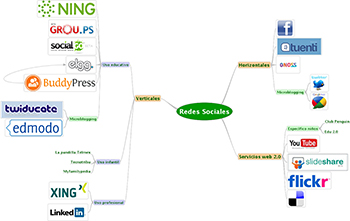 Definición:
Definición:
Representación gráfica que explica una información.
Ejemplo:
Podemos utilizar una infografía para explicar la historia de la aplicación Bluefish.
En esta actividad vuestro grupo debe hacer una infografía que muestre información sobre la aplicación Bluefish.
Podéis utilizar la información recopilada en la actividad anterior.
Los pasos a seguir para elaborar una infografía, pueden ser:
Dentro de nuestra guía para la competencia digital encontrarás información sobre la infografía.
Si necesitas un ejemplo que te sirva de inspiración, quizás te pueda ayudar la siguiente infografía:
Puedes ver el recurso haciendo clic aquí.
El editor Bluefish será una herramienta muy importante en el desarrollo de vuestro trabajo final. Es fundamental conocerla, para poder aprovechar todas sus características.
En la siguiente imagen interactiva se explica, las opciones más importantes, aquellas vais a necesitar para desarrollar vuestro trabajo.
El contenido se ha organizado en los siguientes apartados:
En esta actividad vas a trabajar de forma individual.
En la parte inferior de la siguiente imagen están los nombres, en color rojo, de los diferentes elementos del editor. Pincha y déjalo caer en su zona correspondiente.
Si no te sale bien a la primera, vuelve a intentarlo.
Si no recuerdas dónde van estos elementos, te recomiendo que veas el apartado anterior 4. Conoce el editor Bluefish.
Esta actividad debéis de hacerla en parejas.
Antes de empezar debéis acceder al editor Bluefish. Recordad que lo debéis tener instalado en vuestro ordenador, de no ser así comentárselo a vuestro profesor o profesora.
Como estamos trabajando en parejas, yo tendría en un ordenador abierto el apartado 4. Conoce el editor Bluefish de esta página, para ir viendo las diferentes opciones del editor. En otro ordenador tendría abierta la aplicación Bluefish para ir haciendo las actividades que me piden.
Ahora, vais a realizar las siguientes actividades:
¿Qué ha ocurrido?, en el navegador solo se ve 1.
Claro, nosotros hemos incluido las etiquetas, pero nada de contenido.
No os preocupéis, esta actividad era para repasar nuestro editor. Del contenido, nos ocuparemos en las próximas páginas.
Obra publicada con Licencia Creative Commons Reconocimiento No comercial Compartir igual 4.0